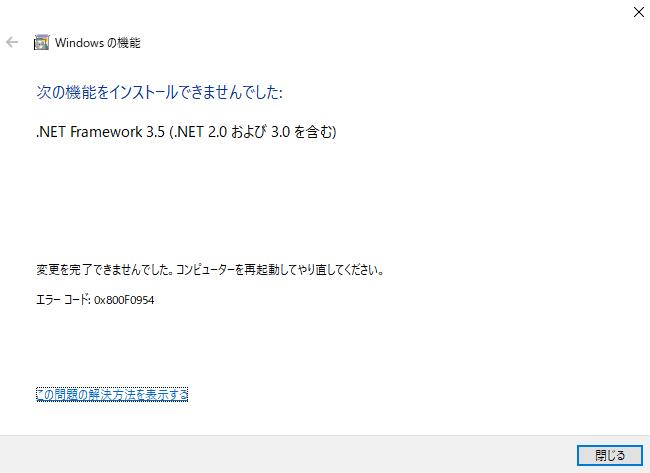企業ネットワーク環境や管理者制御されたPCにおいて、オプション機能/Microsoft .NET Frameworkインストール時に「エラー 0x800f0954」が表示され、作業が先へ進まないといった状況に直面していませんか?
このエラーは、更新経路の設定やシステムの内部処理が影響しており、放置すると、本来有効化すべき機能が使えず運用に支障をきたすリスクがあります。
本記事では、エラー 0x800f0954の主な原因と、自力で試せる対処法をステップ形式でわかりやすくご紹介します。
もし重要な業務データや環境が関わる場合には、私たち、デジタルデータリカバリーでは、相談から初期診断まで24時間365日体制で無料でご案内していますので、まずはお気軽にご相談ください。
目次
「0x800f0954」エラーとは?発生する主な症状
エラー0x800f0954が発生すると、必要な機能が追加できず、システムやアプリケーションに深刻な支障をきたす可能性があります。特に業務用途や.NET Framework依存のソフトを使用している環境では、機能が利用できないことで業務停止やデータ操作不能に陥るリスクも否定できません。
- .NET Frameworkのインストールが途中で失敗する
- 「機能を追加できませんでした」と表示される
- DISMやPowerShell実行時にエラーコードが出る
- 企業ネットワークでオプション機能が使えない
- 特定のアプリケーションが動作しない
このような症状が繰り返される場合、ネットワーク構成やシステム更新履歴に何らかの問題が潜んでいる可能性があります。誤った対応によって設定やデータに影響が出るリスクもあるため、早めに専門のデータ復旧業者に相談することをおすすめします。
0x800f0954エラーの原因
エラー「0x800f0954」は、Windowsの機能追加や.NET Frameworkのインストール時に発生しやすく、内部の構成設定やネットワーク経路に関する問題、さらにはシステムファイルの破損が原因となっているケースもあります。環境やOSバージョンによっても要因が異なるため、慎重な切り分けが必要です。
グループポリシー(WSUS)経由の構成制限
企業や学校などのドメイン環境では、Windows Updateの経路がWSUS(Windows Server Update Services)に固定されていることがあります。この設定があると、Microsoftの更新サーバーから直接オプション機能を取得できず、エラー0x800f0954が発生する原因となります。こうした構成は管理者が設定しているため、自力での変更が難しいケースもあります。
Windows Updateサービスの異常または通信遮断
必要な機能やファイルを取得するには、Windows Updateや関連サービス(BITS、TrustedInstallerなど)が正常に動作している必要があります。これらが無効化されていたり、セキュリティソフトやネットワークポリシーにより通信がブロックされていると、インストールが途中で失敗しエラーが発生します。
SoftwareDistributionやCBSログの不整合
Windowsが保持する更新関連のキャッシュ(SoftwareDistributionフォルダ)や構成ログ(CBSログ)が破損・肥大化している場合、オプション機能の構成時に内部処理が正しく実行されず、エラー「0x800f0954」が発生します。これは以前の更新の失敗や中断が原因で蓄積されていることが多く、ログ削除やキャッシュの再構築が必要になります。
Windows 11特有の機能制限や互換性の影響
Windows 11では、機能更新やオプション機能の有効化時に互換性や安全性が厳格にチェックされるようになっています。そのため、古い.NET Frameworkや一部のレガシー機能がセキュリティや互換性の面でブロックされ、インストールできずにエラーが発生することがあります。特にバージョン間の不整合がある場合は注意が必要です。
システムファイルの破損やストレージ障害の影響
何度も機能インストールを試行した後や、強制終了・電源断を繰り返した環境では、OSのシステムファイル自体が破損してしまっている可能性があります。特にストレージ(SSDやHDD)の劣化やセクタ不良があると、Windowsの動作そのものが不安定になり、インストールや更新が完了しないリスクが高まります。
こうしたケースでは、単なるソフトウェアトラブルではなく物理的なストレージ障害が背景にある可能性もあり、通常の修復操作で状態が悪化することもあります。当社では、相談から初期診断まで24時間365日無料でご案内しています。まずはお気軽にご相談ください。
【要注意】自力対応が招くデータ損失のリスク

「0x800f0954」エラーが表示された――そんなトラブルに直面したとき、まずは自力で何とかしようと対応する方が多いと思います。
このエラーが発生した場合、自己判断で設定変更や修復を試みると、かえって状況が悪化することがあります。内部の不具合やストレージ障害が原因の可能性もあるため、自力での対応はリスクを伴う点に注意が必要です。
専門業者であれば、正確な診断に基づいて最適な方法で復旧を進めるため、データ消失を最低限に抑えることができます。中でもデジタルデータリカバリーは、以下の理由から多くの方に選ばれています。
- 相談実績50万件以上(2011年1月~)の豊富な対応経験に基づき、個人・法人問わず幅広いトラブルに対応
- 一部復旧を含む復旧件数割合92.6%(※2025年9月実績。一部復旧:完全復旧に至らなかったが、一部復旧できた場合。完全復旧:復旧希望データを100%復旧できた場合)という業界トップクラスの技術力
- 他社で「復旧不可」とされた機器の対応実績が8,000件越えにものぼり、独自の復旧技術を保有
大切なデータを守るには、まずは自力対応よりも専門的な判断が欠かせません。操作を誤る前に、まずは当社にご相談ください。
0x800f0954エラーの対処方法
0x800f0954エラーが発生した場合、以下の方法でエラーを解消できる場合があります。
CBS logファイルを削除する
CBS logsとは、WindowsOS内で発生したイベントやアクションを記録するログファイルの一種です。Windowsコンポーネントの操作やトラブルシューティングに関連する情報を追跡するために使用されます。
CBS logsの情報の肥大化によって0x800f0954などのエラーが発生する場合があるため、以下の操作方法でログを削除しましょう。
- コンピューターを管理者権限で起動します
- スタートメニューから「コマンド プロンプト」と検索し、右クリックして「管理者として実行」を選択します
- 「DISM.exe /Online /Cleanup-image /Restorehealth」と入力します
- Enterキーを押すとコマンドが実行されるので、再起動して0x800f0954エラーが解消されたか確認しましょう
PowerShellを使用して.NET Frameworkをインストールする
WindwosPCに搭載されているPowerShellを利用し、手動で.NET Frameworkをインストールすることで、必要なファイルやコンポーネントが正確にインストールできるため、「0x800f0954」エラーを解消することが可能な場合があります。
- スタートメニューから「Windows PowerShell」を管理者権限で起動します
- 起動したら「Get–WindowsCapability –Online | ? Name –like ‘Net*’」と入力します
- .NET Frameworkの情報が表示されるので、インストールしたいバージョンを探します
- 「Add-WindowsCapability -Online -Name NetFx3~~~~ -Source <Windowsイメージの場所>」と入力し、Enterキーを押してインストールを実行します
- インストールが完了したら、再起動を行います
WindowsのインストールメディアやISOファイルのパスを指定する際、コマンドプロンプトやPowerShellでコマンド実行が必要ですが、これによりPCに負荷がかかることがあります。物理的な故障が隠れていた場合は悪化してしまうので、重要なデータを保存している方は専門業者に相談することをおすすめします。
WSUSをバイパスする
バイパスとは機器の使用時に適用される機能が回避されることを指します。「0x800f0954」エラーが発生した際にWSUSをバイパスすることで、各コンピューターが直接インターネットから更新プログラムを取得できるようになり、更新の待機時間が短縮され、ネットワークにかかる負荷が軽減されるなどのメリットが発生します。
WSUSをバイパスする方法は以下の通りです。
- コントロールパネルを開き、「システムとセキュリティ」を選択します
- 「Windows Update」をクリックします
- 左側のパネルから「更新プログラムの設定」を選択します
- 「重要な更新プログラムのサービスのバイパス」をクリックします
- 「変更」ボタンをクリックし、WSUSをバイパスしてWindows Updateから更新プログラムをダウンロードする設定に変更します
グループポリシーエディターを実行する
グループポリシーエディターを実行することによって設定が変更され、「0x800f0954」エラーを解消することができる場合があります。グループポリシーエディターを実行する方法は以下の通りです。
- WindowsキーとRキーを押して「ファイル名を指定して実行」を表示させます
- 入力欄に「gpedit.msc」と入力し、Enterキーを押します
- グループ ポリシー エディターが起動したら、左側のパネルから「コンピューターの構成」→「管理用テンプレート」→「システム」の順で選択します
- 右側のパネルで「特定のWindows Updateの設定を無効にする」をダブルクリックします
- 「無効」を選択し、OKボタンをクリックしたら、パソコンを再起動します
対処法を試してもエラーが解消しない場合や、ストレージの不具合が疑われる場合は、無理に操作を続けるのは避けるべきです。内部の障害やデータ破損が進行すると、復旧の難易度が大きく上がってしまいます。そのため、早めに専門のデータ復旧業者へ相談することが重要です。
デジタルデータリカバリーは、これまでに50万件以上の相談実績(※1)を持ち、一部復旧を含む復旧件数割合92.6%(※2)という高い成果を上げています。相談・初期診断は無料で、24時間365日対応していますので、不安を感じた時点でお気軽にご相談いただけます。
※1 期間:2011年1月以降
※2 2025年9月実績。一部復旧:完全復旧に至らなかったが、一部復旧できた場合。完全復旧:復旧希望データを100%復旧できた場合
自力で対応できない場合はデータ復旧の専門業者に相談する

自力で対応できない場合や、機器が物理的に破損している場合、個人での修復は困難です。重要なデータが含まれている場合、データ復旧専門業者に依頼するのが最も安全です。
データ復旧業者では、問題の根本原因を特定し、安全にデータを回復する最善の方法を提案できます。デジタルデータリカバリーでは、相談から初期診断まで24時間365日体制で無料でご案内しています。まずは復旧専門のアドバイザーへ相談することをおすすめします。
デジタルデータリカバリーの強み

デジタルデータリカバリーは「データ復旧専門業者17年連続データ復旧国内売上No.1」(※1)の実績を持つデータ復旧業者です。
データ復旧の技術力として、一部復旧を含む復旧件数割合92.6%(※2)を誇っています。
他社で「復旧不可能」と判断された機器を、当社が復旧に成功した事例は数えきれません。実際に、他社復旧不可相談件数でも8,000件超 (算出期間:2016年6月1日~) を超えています。
これこそが“データ復旧の最後の砦”と呼ばれる理由です。どんな状態でも、諦める前にまずはご相談ください。最善を尽くしてデータを取り戻します。
※1:データ復旧専門業者とは、自社及び関連会社の製品以外の製品のみを対象に保守及び修理等サービスのうちデータ復旧サービスを提供し、その売上が総売上の50%以上を占める企業のこと。第三者機関による、データ復旧サービスでの売上の調査結果に基づく(算出期間:2007年~2023年)
※2:2025年9月実績。一部復旧:完全復旧に至らなかったが、一部復旧できた場合。完全復旧:復旧希望データを100%復旧できた場合
相談から初期診断まで無料で対応可能
初期診断とは、機器に発生した障害の原因を正確に特定し、復旧の可否や復旧方法を確認する工程です。デジタルデータリカバリーでは、経験豊富な技術者が「初期診断」を行い、内部の部品にダメージを与えることなく問題を見つけます。
データ障害のパターン15,000種類以上もありますが、「ご相談件数50万件超」(算出期間:2011年1月1日~)を持つ当社は、それぞれの障害原因をデータベースから即座に情報を引き出し、原因を正確に特定できる体制を整えています。
よくある質問
いえ、かかりません。当社では初期診断を無料で実施しています。お客様の機器に初期診断を行って初めて正確なデータ復旧の費用がわかりますので、故障状況を確認しお見積りをご提示するまで費用は頂いておりません。
※ご郵送で機器をお預けいただいたお客様のうち、チェック後にデータ復旧を実施しない場合のみ機器の返送費用をご負担頂いておりますのでご了承ください。
機器の状態によって故障の程度が異なりますので、復旧完了までにいただくお時間はお客様の機器お状態によって変動いたします。
弊社は、復旧完了までのスピードも強みの1つで、最短即日復旧・ご依頼の約8割を48時間以内に復旧完了などの実績が多数ございます。ご要望に合わせて柔軟に対応させていただきますので、ぜひご相談ください。
営業時間は以下の通りになっております。
365日24時間、年中無休でお電話でのご相談・復旧作業・ご納品・アフターサービスを行っています。お困りの際は是非ご相談ください。
電話受付:0:00~24:00 (24時間対応)
電話番号:0800-333-6302
来社受付:9:30~21:00
復旧できる可能性がございます。
弊社では他社で復旧不可となった機器から、データ復旧に成功した実績が多数ございます。 他社大手パソコンメーカーや同業他社とのパートナー提携により、パートナー側で直せない案件を数多くご依頼いただいており、様々な症例に対する経験を積んでおりますのでまずはご相談ください。
この記事を書いた人

デジタルデータリカバリー データ復旧エンジニア
累計ご相談件数50万件以上のデータ復旧サービス「デジタルデータリカバリー」において20年以上データ復旧を行う専門チーム。
HDD、SSD、NAS、USBメモリ、SDカード、スマートフォンなど、あらゆる機器からデータを取り出す国内トップクラスのエンジニアが在籍。その技術力は各方面で高く評価されており、在京キー局による取材実績も多数。2021年に東京都から復旧技術に関する経営革新優秀賞を受賞。